Nombreux sont ceux qui, ayant migré de Windows 10 à Windows 11, apprécient l’esthétique et la fluidité de cette nouvelle version. Cependant, la barre des tâches est souvent perçue comme restrictive par les utilisateurs. Il est nécessaire de recourir à des applications tierces pour dissocier les icônes, et avant la mise à jour de Windows 11 en 2022, le glisser-déposer n’était même plus une option. De plus, il n’existe pas de fonction native pour déplacer la barre des tâches vers le haut. Ce tutoriel détaillé vous guidera pas à pas pour modifier la position de la barre des tâches sous Windows 11, que ce soit vers le haut ou sur les côtés. Quelques ajustements simples vous permettront de personnaliser cet élément. Entrons dans le vif du sujet.
Modifier la position de la barre des tâches sous Windows 11 (2022)
Nous allons explorer ensemble les différentes méthodes pour déplacer la barre des tâches vers le haut ou sur les côtés (gauche ou droite) de votre écran Windows 11. Trois approches distinctes vous sont proposées. Commençons sans plus attendre.
Comment placer la barre des tâches en haut de l’écran sous Windows 11
1. Pour hisser la barre des tâches en haut de l’écran sous Windows 11, une manipulation du registre est nécessaire. Démarrez en pressant la touche Windows et saisissez « regedit » dans la barre de recherche. Puis, lancez « Éditeur du Registre » depuis les résultats affichés.
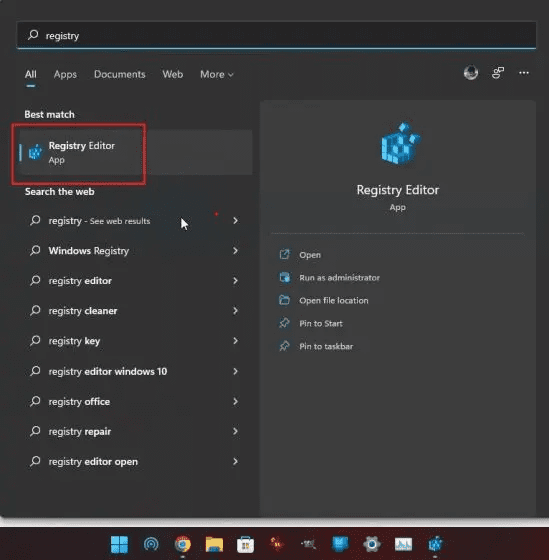
2. Copiez et collez le chemin suivant dans la barre d’adresse de l’Éditeur du Registre, puis validez avec la touche « Entrée ». Vous accéderez directement à l’emplacement souhaité.
Ordinateur\HKEY_CURRENT_USER\Software\Microsoft\Windows\CurrentVersion\Explorer\StuckRects3
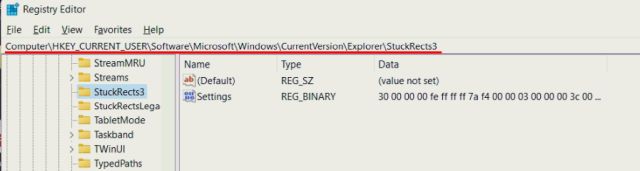
3. Dans le volet droit, double-cliquez sur la clé nommée « Paramètres ». Repérez la ligne 00000008 (généralement la deuxième ligne).
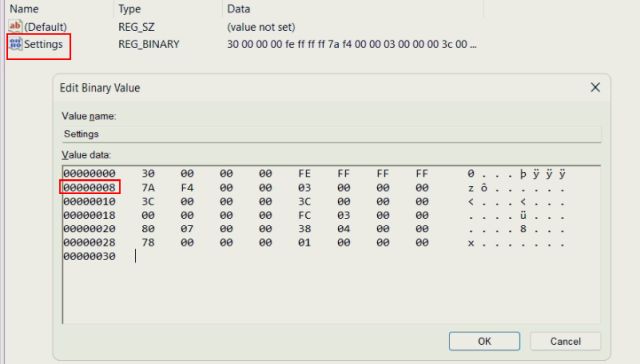
4. Dans la cinquième colonne de cette ligne, remplacez la valeur « 03 » par « 01 », juste en dessous de « FE ». Cliquez ensuite sur « OK ».
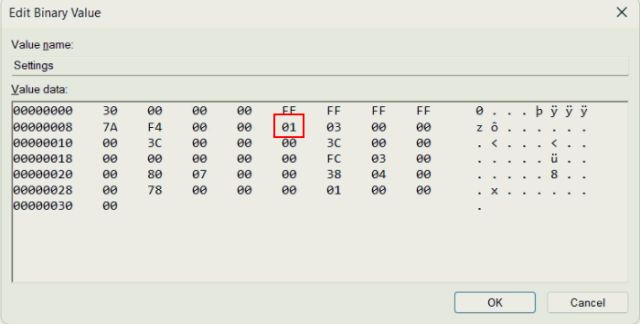
5. Ouvrez le Gestionnaire des tâches de Windows 11 à l’aide du raccourci clavier « Ctrl + Maj + Échap ». Dans l’onglet « Processus », localisez « Explorateur Windows » et redémarrez-le en faisant un clic droit.
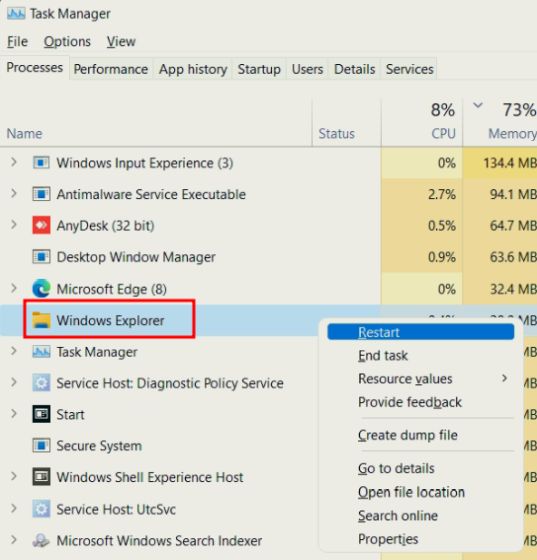
6. La barre des tâches se positionnera alors instantanément en haut de l’écran. Si ce n’est pas le cas, redémarrez votre ordinateur Windows 11.

7. Voici, pour information, les valeurs correspondant à chaque position de la barre des tâches. Utilisez la valeur appropriée si vous souhaitez déplacer la barre des tâches vers un côté particulier :
- Barre des tâches à gauche – 00
- Barre des tâches en haut – 01
- Barre des tâches à droite – 02
- Barre des tâches en bas – 03
8. Pour replacer la barre des tâches en bas de l’écran, il suffit de rétablir la valeur « 03 » dans le registre, puis de redémarrer l’Explorateur Windows.
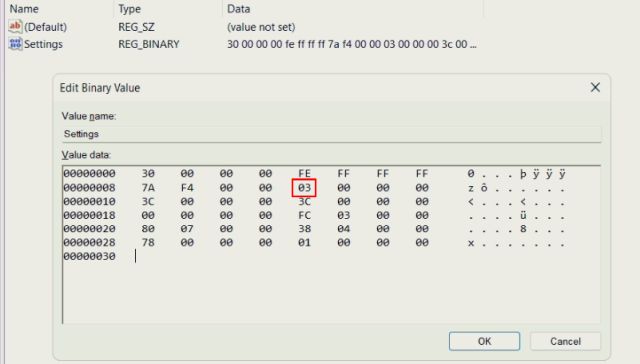
Aligner les icônes de la barre des tâches à gauche sous Windows 11
De nombreux utilisateurs de Windows 11 ne sont pas adeptes de l’alignement centré des icônes de la barre des tâches et préfèrent retrouver l’alignement de type Windows 10. Heureusement, Windows 11 intègre une option permettant de modifier l’alignement des icônes vers la gauche. Il n’est pas nécessaire de manipuler le registre pour cela. Voici les étapes à suivre :
1. Faites un clic droit sur la barre des tâches et sélectionnez « Paramètres de la barre des tâches ».
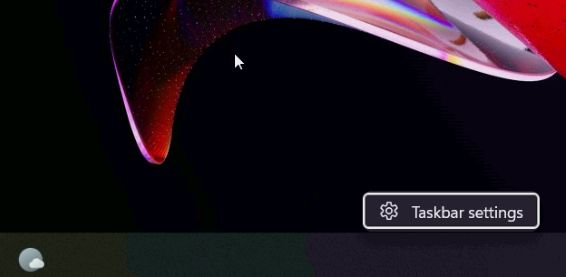
2. Cliquez ensuite sur « Comportements de la barre des tâches » pour déployer le menu.
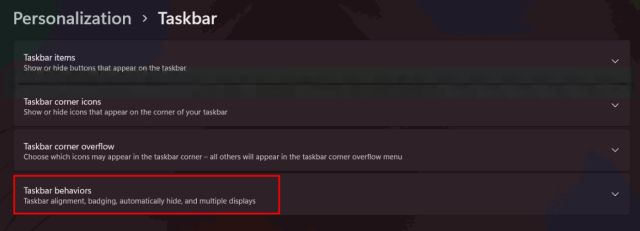
3. Dans le menu déroulant « Alignement de la barre des tâches », choisissez « Gauche ».
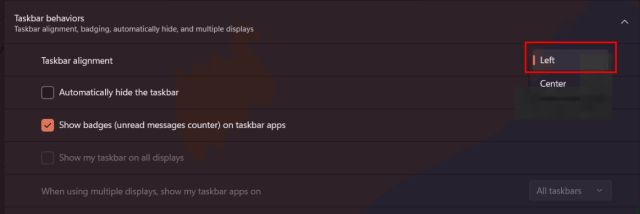
4. C’est tout ! Les icônes de la barre des tâches seront maintenant alignées à gauche de votre écran Windows 11.
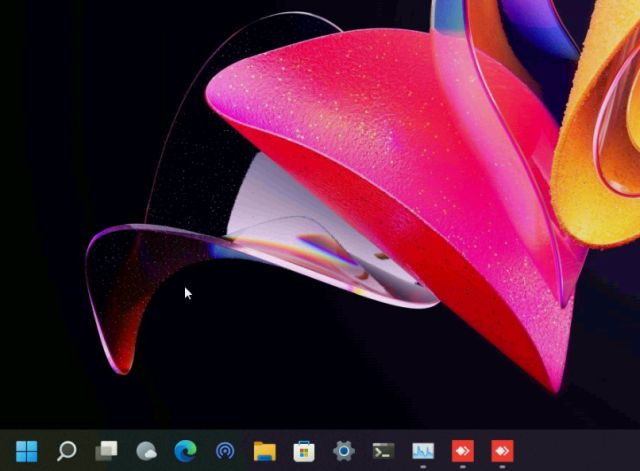
Modifier la position de la barre des tâches Windows 11 avec Explorer Patcher
Si vous recherchez une application tierce pour modifier rapidement la position de la barre des tâches et la personnaliser, ExplorerPatcher est une excellente option. Ce logiciel gratuit et open source vous permet de personnaliser chaque élément de la barre des tâches. Voici comment l’utiliser :
1. Téléchargez ExplorerPatcher à partir du lien suivant : ici.
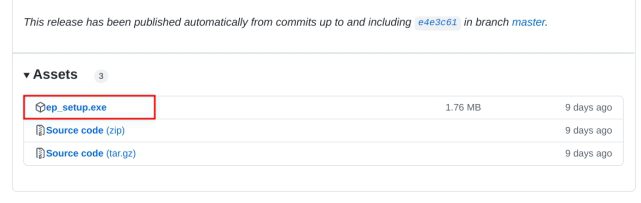
2. Une fois le programme installé, la barre des tâches prendra immédiatement l’apparence de celle de Windows 10. Pour aller plus loin dans la personnalisation, faites un clic droit sur la barre des tâches et sélectionnez « Propriétés ».
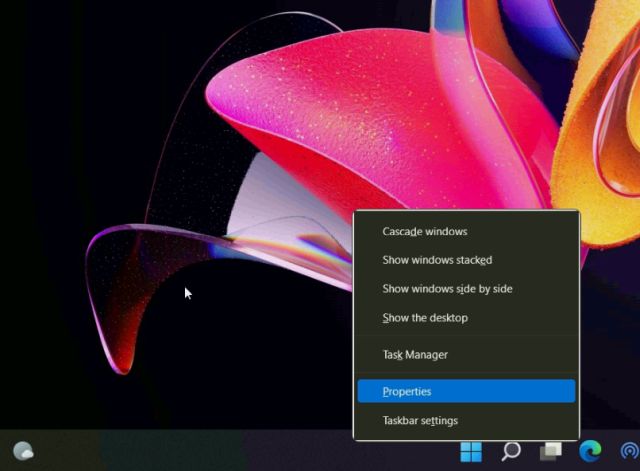
3. Dans les paramètres « Barre des tâches », choisissez le style « Windows 11 ». Ensuite, définissez « Emplacement principal de la barre des tâches à l’écran » sur « Haut ». Pour finir, cliquez sur « Redémarrer l’explorateur de fichiers » dans le coin inférieur gauche.
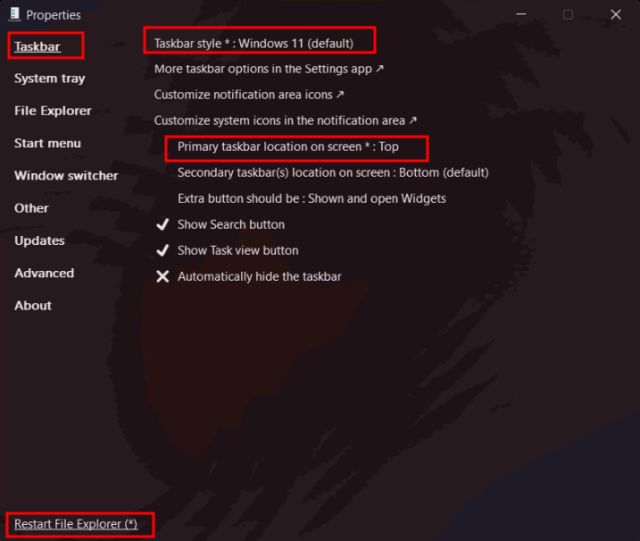
4. La barre des tâches se déplacera vers le haut et adoptera le style Windows 11.

5. Si vous souhaitez désinstaller ExplorerPatcher et revenir à la barre des tâches par défaut de Windows 11, allez dans « À propos » et cliquez sur « Restaurer les paramètres par défaut ». Suivez ensuite les instructions à l’écran et validez les demandes par « Oui ».
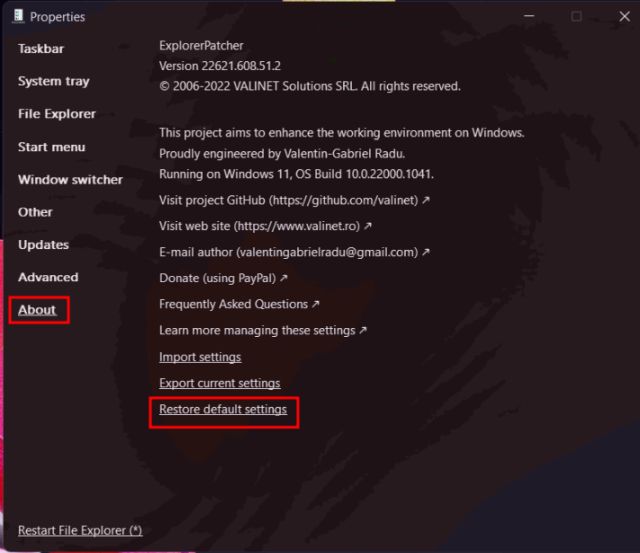
6. Ouvrez le Panneau de configuration et désinstallez le programme. L’écran deviendra vide pendant quelques secondes, puis tout reviendra à la normale automatiquement.
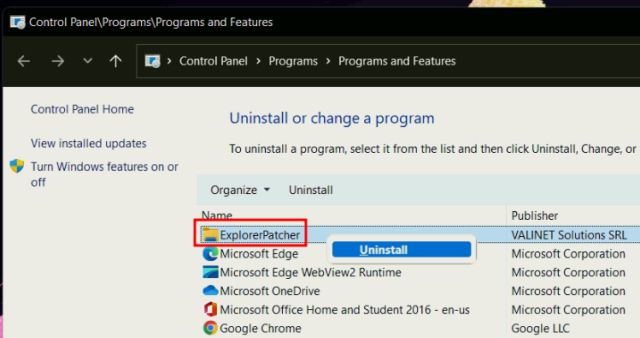
Positionnez la barre des tâches comme vous le souhaitez sous Windows 11
Voici donc les trois méthodes pour déplacer la barre des tâches vers le haut, la gauche, ou toute autre position de votre choix. Si vous êtes à l’aise avec le registre, vous pouvez ajuster manuellement les valeurs pour modifier l’alignement de la barre des tâches. Si vous préférez une approche plus simple, l’application tierce que nous avons mentionnée est une solution pratique. N’hésitez pas à consulter nos autres articles pour plus d’astuces sur le registre Windows 11. Et si les icônes de votre barre des tâches disparaissent, nous avons également un tutoriel pour résoudre ce problème. Si vous avez d’autres questions, n’hésitez pas à les poser dans les commentaires ci-dessous.